主要程式視窗
ESET NOD32 Antivirus 的主要程式視窗分為兩個主要區段。右側的主要視窗顯示對應從左側的主要功能表中所選取選項的資訊。
圖解指示 請參閱開啟 ESET Windows 產品的主要程式視窗圖解指示 (以英文和其他數種語言提供)。 |
ESET HOME – 將您的裝置連線至 ESET HOME。使用 ESET HOME 以檢視和管理您的 已啟動的 ESET 授權和裝置。
以下為主要功能表中選項的說明:
[首頁] – 提供與 ESET NOD32 Antivirus 的防護狀態有關的資訊。
[電腦掃描] – 配置並啟動電腦掃描,或建立自訂掃描。
[更新] – 顯示有關偵測引擎更新的資訊。
工具 - 可供存取 可協助簡化程式管理,並為進階使用者提供其他選項的模組。如需詳細資訊,請參閱 ESET NOD32 Antivirus 的工具。
[設定] – 選擇此選項以調整電腦、網際網路、.
[說明與支援] – 可存取說明檔案、ESET 知識庫、ESET 網站和連結,以提交支援要求。
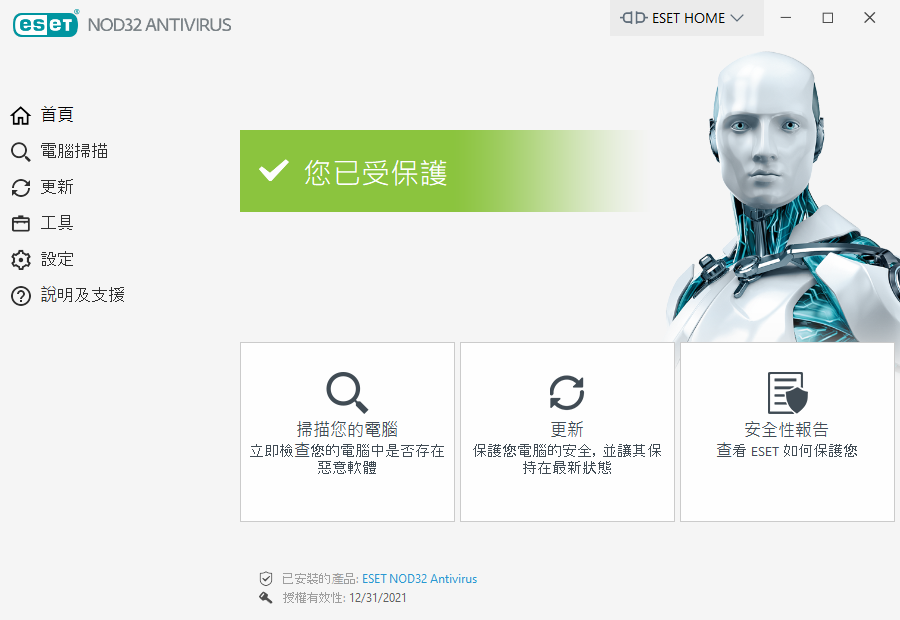
主畫面包含您電腦目前防護層級的重要相關資訊。此狀態視窗會顯示經常使用的 ESET NOD32 Antivirus 功能。您也可以在此處找到有關已安裝產品以及授權到期日的資訊。如果您想要安裝另一個版本的 ESET 產品,請按一下 ESET NOD32 Antivirus。更多每個特定產品中的功能相關資訊。
![]() 綠色圖示和綠色的 [您已受保護] 狀態表示已確保最嚴格的防護。
綠色圖示和綠色的 [您已受保護] 狀態表示已確保最嚴格的防護。
如果程式運作不正常怎麼辦?
如果作用中的防護模組運作正常,其防護狀態圖示會顯示為綠色。紅色驚嘆號或橙色通知圖示表示不確定為最嚴格的防護。同時還會在 [首頁] 下方顯示各模組防護狀態的額外資訊,以及還原完整防護的建議解決方案。若要變更個別模組的狀態,請按一下 [設定] 並選取所需的模組。
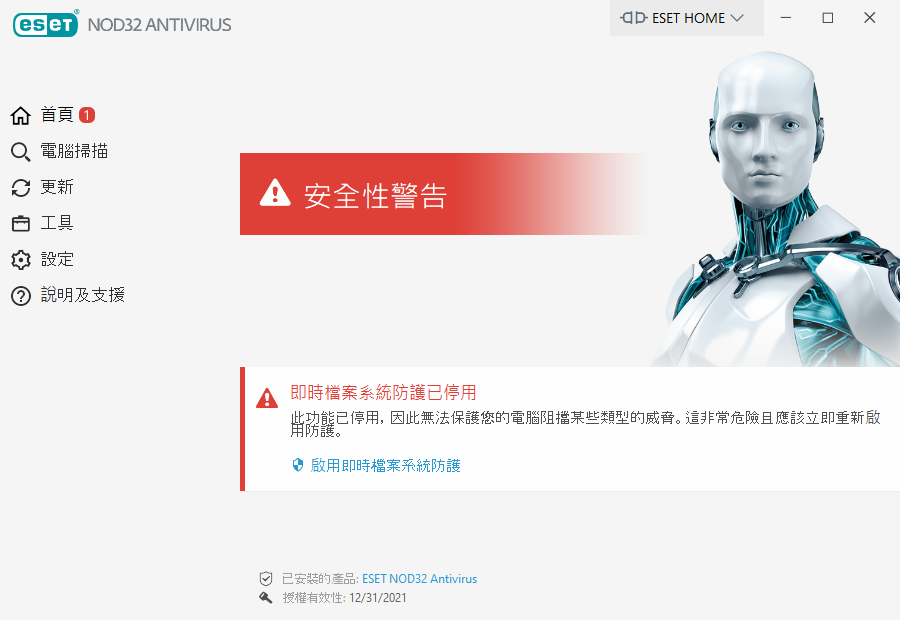
![]() 紅色圖示及紅色安全性警告狀態表示嚴重問題。
紅色圖示及紅色安全性警告狀態表示嚴重問題。
有幾個原因會顯示此狀態,例如:
•[產品未啟動] 或 [授權已到期] – 這是由紅色的防護狀態圖示所表示。您的授權過期後即無法更新程式。請按照警告視窗中的指示續約您的授權。
•偵測引擎已過期 – 在數次嘗試更新偵測引擎失敗之後,就會出現此錯誤。我們建議您檢查更新設定。此錯誤最常見的原因是輸入的驗證資料錯誤或連線設定的配置錯誤。
•即時檔案系統防護已停用 – 使用者已停用即時防護。無法保護您的電腦阻擋威脅。按一下 [啟用即時檔案系統防護] 以重新啟用此功能。
•[病毒及間諜程式防護已停用] - 您可以按一下 [啟用病毒及間諜程式防護],以重新啟用病毒及間諜程式防護。
![]() 橙色圖示表示防護有限。例如,程式更新可能發生問題或授權可能接近到期日期。
橙色圖示表示防護有限。例如,程式更新可能發生問題或授權可能接近到期日期。
有幾個原因會顯示此狀態,例如:
•[玩家模式作用中] – 啟用玩家模式有潛在的安全性風險。啟用此功能會停用所有快顯視窗並停止任何已排程的工作。
•[您的授權即將到期] – 這是由在系統時鐘旁顯示驚嘆號的防護狀態圖示所表示。您的授權到期後,程式將無法更新,[防護] 狀態圖示將變成紅色。
如果您無法使用建議的解決方案來解決問題,請按一下 [說明及支援] 以存取說明檔案或搜尋 ESET 知識庫。如果您仍需要協助,可提出支援要求。「ESET 技術支援」將快速回答您的問題並協助尋找解決方法。
